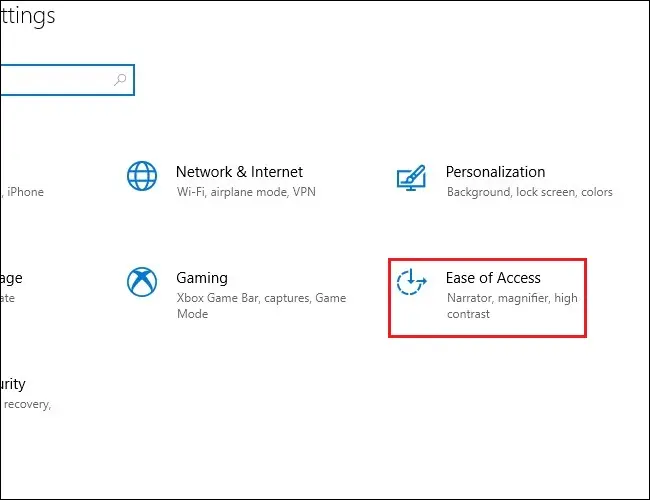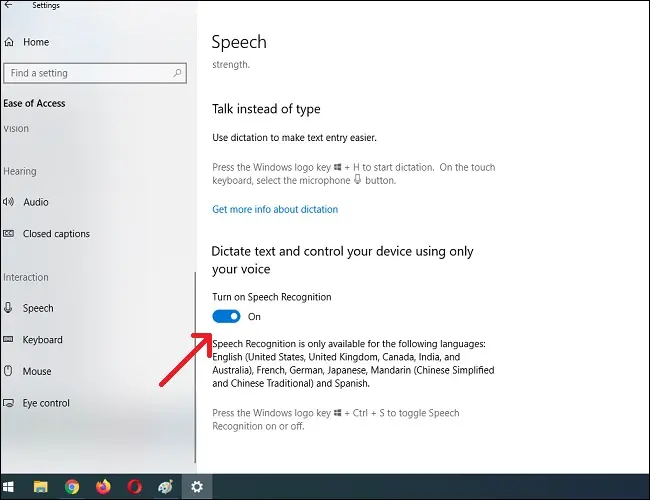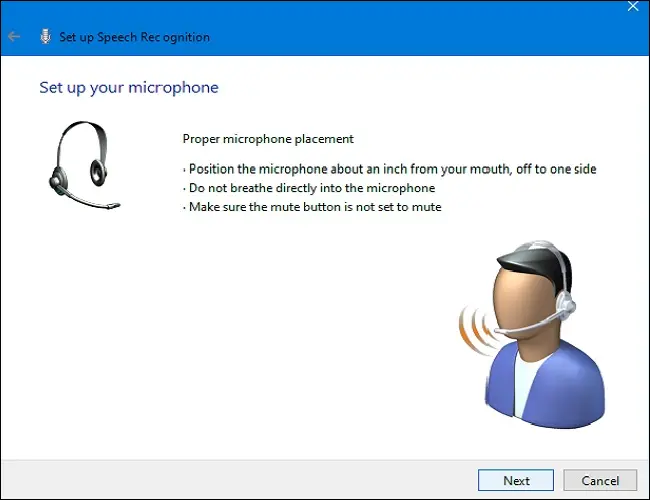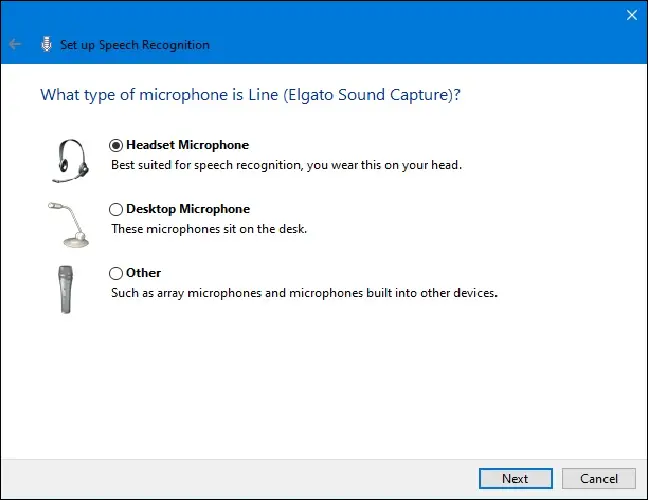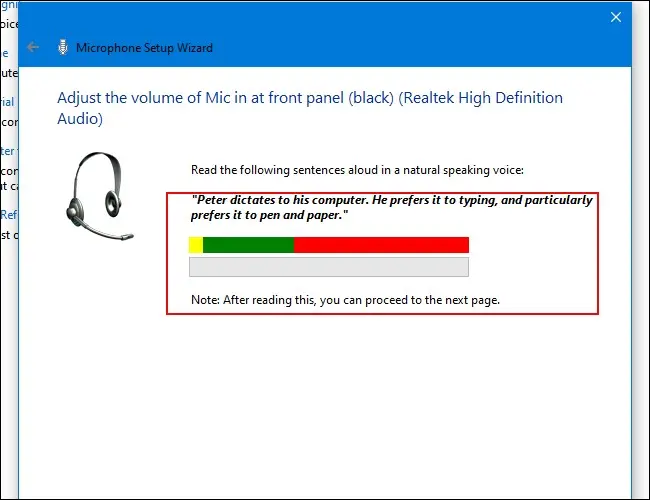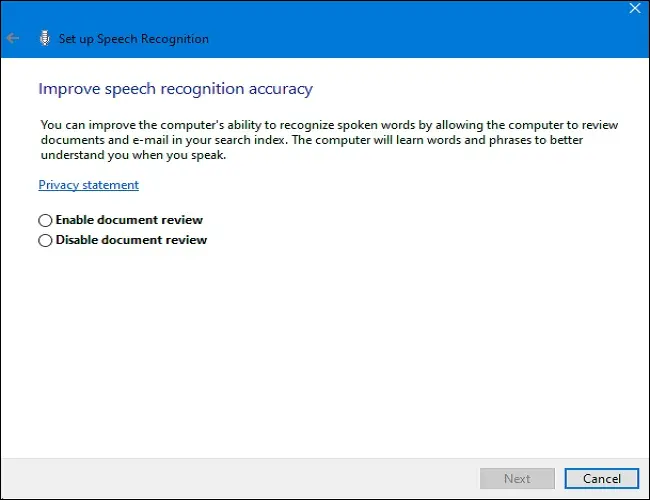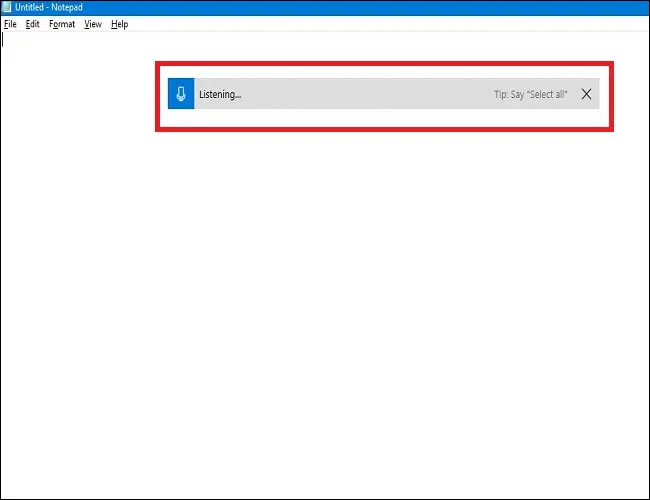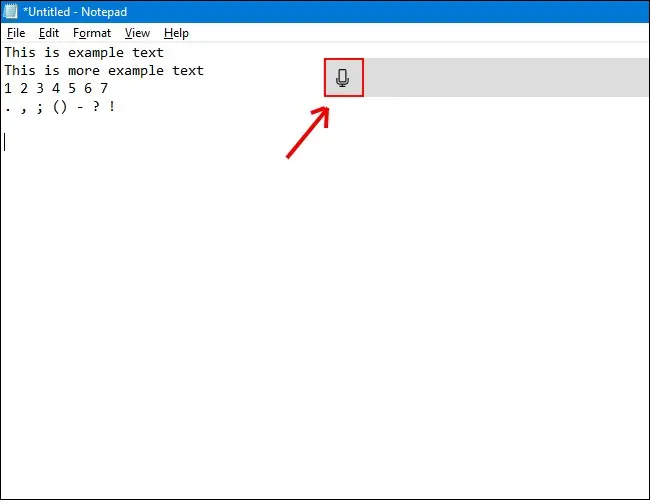Conas a chlóscríobh le do ghuth i Windows 10:
Má tá tú tuirseach as clóscríobh ag baint úsáide as an méarchlár, is féidir téacs a iontráil a bheith chomh héasca le do ghuth a úsáid i Windows 10. Áiríonn an córas oibriúcháin gnéithe aitheantais cainte agus deachtú ionsuite. Seo conas é a shocrú.
Conas deachtú agus aithint cainte a chumasú i Windows 10
Clár deachtú Ó Microsoft Bealach úsáideach chun téacs a chlóscríobh go tapa i Windows 10 ná úsáid a bhaint as aicearra méarchláir Windows + h. Ach b’fhéidir nach bhfuil sé cumasaithe cheana féin de réir réamhshocraithe ar do chóras, mar sin b’fhéidir go mbeidh ort turas tapa a dhéanamh chuig Socruithe chun é a chumasú.
Tosaigh trí Socruithe Windows a oscailt. Chun seo a dhéanamh, oscail an roghchlár Tosaigh agus cliceáil ar an deilbhín fearas. Is féidir leat a fháil ann freisin trí Windows + i a bhrú ar do mhéarchlár.
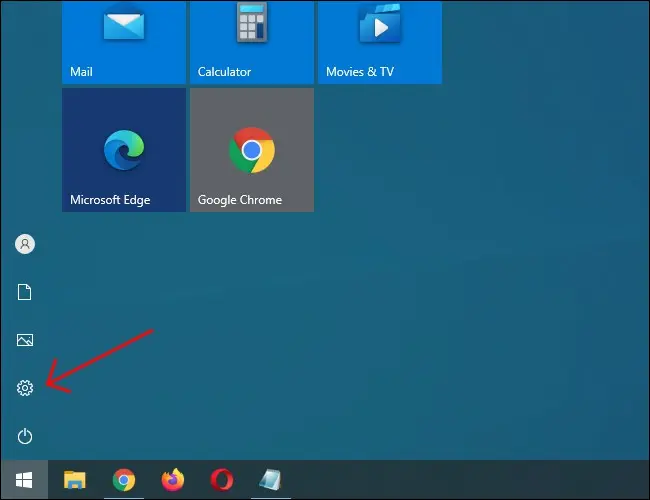
I Socruithe, tapáil Éascaíocht Rochtana.
Sa phána clé, scrollaigh síos agus cliceáil ar Speech sa bharra taobh. Faoi Socruithe cainte, tapáil an scoránaigh faoi Cas air aithint cainte. Ba chóir dul go dtí an seasamh "ar".
Coinnigh i gcuimhne nach bhfuil aitheantas cainte ar fáil ach i gcúpla teanga, lena n-áirítear Béarla, Fraincis, Gearmáinis, Spáinnis, Mandairínis agus Seapáinis. Chun an gníomh seo a dhéanamh go tapa, brúigh Windows + Ctrl + s chun aithint cainte a scoránaigh air nó as láithreach.
Nuair a chuireann tú aithint cainte ar siúl den chéad uair, beidh ort é a shocrú chun do ghuth a aithint.
a stiúradh Socrú tosaigh micreafón , nasc micreafón headset, micreafón deisce, nó micreafóin forimeallacha eile. Ansin lean na treoracha ar an scáileán chun do mhicreafón a roghnú agus a chalabrú. Molaimid micreafón headset a úsáid le haghaidh bogearraí deachtú.
Nuair a bheidh an headset nasctha, abair an frása ar an scáileán isteach sa mhicreafón, ionas go mbeidh an córas piocadh suas do ghuth agus a bheith in ann é a aithint agus úsáid á baint as na bogearraí.
Críochnaigh trí shonrú cé acu atá nó nach bhfuil tú ag iarraidh ligean don ríomhaire athbhreithniú a dhéanamh ar dhoiciméid agus r-phost chun cabhrú le cruinneas aitheantais cainte a fheabhsú.
Nuair a bheidh an socrú críochnaithe, tá tú réidh le tosú ag clóscríobh le do ghuth!
Gaolmhar: 10 cleas iontrála téacs Windows ba chóir duit a úsáid
Ag clóscríobh le do ghuth i Windows 10 íosluchtaigh
Tar éis duit do mhicreafón a shocrú go rathúil, is féidir leat tosú ag clóscríobh le do ghuth. Iarrfaidh an draoi ort aistriú idir Aitheantas Cainte a chur ar siúl gach uair a thosaíonn tú do ríomhaire. Freagair go cuí de réir do roghanna, agus ar deireadh beidh tú réidh le tosú ag clóscríobh le do ghuth.
Más mian leat deachtú a úsáid, roghnaigh réimse téacs agus cuir glaoch ar an mbarra deachtúcháin le Windows + h. Úsáidfimid doiciméad téacs bán mar shampla. Tar éis duit Windows + h a bhrú, beidh an barra deachtú le feiceáil ag barr an scáileáin:
Rithfidh an deachtú go huathoibríoch agus spreagfaidh sé thú labhairt chomh luath agus a ghlaonn tú an barra deachtú. Mura ndéanann sé, níl le déanamh ach tapáil ar dheilbhín an mhicreafóin chun é a chumasú.
Tosaigh ag labhairt isteach i do mhicreafón. Labhair in abairtí iomlána tomhaiste. Is féidir leat a rá cibé rud is mian leat, agus feicfidh tú scríofa ar an scáileán mar a théann tú. Seo roinnt leideanna agus tú ag deachtú:
- marcanna poncaíochta: Chun poncaíocht a chur leis, abair ainm an chomhartha poncaíochta is mian leat a úsáid agus tú ag obair. Mar shampla, abair “tréimhse” chun tréimhse a chur ag deireadh pianbhreithe, nó abair “camóg,” “EM dash,” “leathcholón,” “exclamation mark,” nó “questionmark” chun na marcanna poncaíochta seo a chur le a doiciméad.
- Lúibíní: Maidir le lúibíní, abair "lúibíní oscailte" chun tús a chur le clásal tuismitheora agus "lúibíní gar" chun deireadh a chur leis an ráiteas.
- luachanna uimhriúla : Abair “uimhriúil” agus uimhir ina dhiaidh chun na luachanna uimhriúla a scríobh.
- Nascleanúint idir ailt: Chun bogadh go dtí an chéad mhír eile, abair "an chéad líne eile" nó "an chéad mhír eile."
- Scrios téacs: Chun focail a scriosadh, abair "scrios" agus an focal is mian leat a scriosadh ina dhiaidh sin. Is féidir leat "scrios an abairt roimhe seo" a rá freisin chun fáil réidh le habairt iomlán nach bhfuil tú ag iarraidh a choinneáil sa doiciméad a thuilleadh.
- Roghnú: Chun focal a roghnú, abair "roghnaigh" agus an focal is mian leat a aibhsiú ina dhiaidh sin.
- Téigh go dtí tús nó deireadh abairte: Más mian leat dul go dtí tús nó deireadh abairte, abair “Téigh go dtí tús abairte” nó “Téigh go dtí deireadh abairte.” Oibríonn sé seo freisin chun bogadh idir ailt agus tús nó deireadh doiciméid.
Ná déan dearmad labhairt go soiléir agus seachain labhairt ró-thapa, mar is féidir leis praiseach a dhéanamh le do shreabhadh scríbhneoireachta agus an clár ag iarraidh coinneáil suas le do luas (agus tú ag labhairt go tapa, bhí moill ionchuir éigin againn go dtí gur mhoilligh muid beagán).
Stop deachtú ag rá, "Stop dictating." Chun é a chur ar siúl arís - nó má mhúchadh sé gan choinne - cliceáil ar an micreafón ar an mbarra deachtúcháin chun é a athchumasú:
Ligfidh deachtú duit do ghuth a úsáid chun rudaí a chlóscríobh níos tapúla agus níos éasca ná mar a bheadh tú ag clóscríobh orthu, rud atá taitneamhach freisin.
Conas deachtú agus aithint cainte a dhíchumasú i Windows 10
Tá bogearraí deachtú oiriúnach le haghaidh roinnt úsáidí, ach b’fhéidir go gcinnfidh tú é a dhíchumasú ag am éigin. Má chumasaigh tú Deachtú de thaisme nó mura dteastaíonn uait é a úsáid a thuilleadh, tá sé simplí go leor é a dhíchumasú. Níl le déanamh agat ach Windows + h a bhrú arís chun é a mhúchadh.
Más mian leat aitheantas cainte a mhúchadh go hiomlán, ionas nach gcuirfear tús le deachtú de thaisme, díchumasaigh le Windows + Ctrl + s é. Díchumasóidh sé seo aitheantas cainte go hiomlán.
Ina áit sin, téigh ar ais go Socruithe Windows. Tapáil Éascaíocht Rochtana arís, déan cuardach do Urlabhra, agus smeach an lasc faoi na focail "Cuir an t-aitheantas cainte ar siúl" go dtí an suíomh "Off".
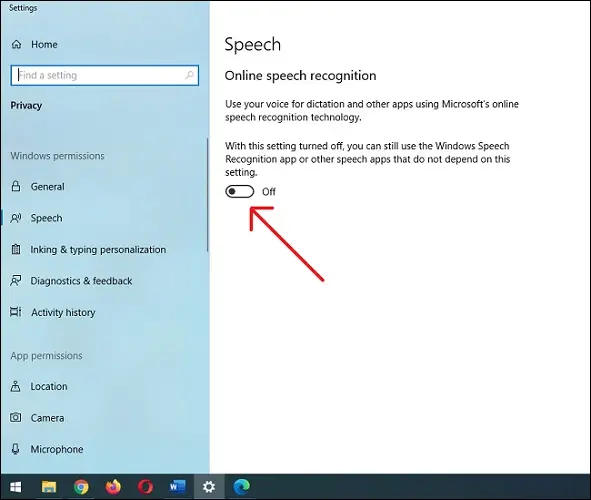
Cuimhnigh, is féidir leat aitheantas cainte a chasadh ar ais agus Dictation a úsáid am ar bith le clóscríobh Windows + H. Sásta!